विंडोज टर्मिनल विंडोज 10 के लिए एक अनुकूलन योग्य टर्मिनल एप्लिकेशन है जो आपको स्टाइल में अपनी पसंद के कमांड-लाइन शेल तक पहुंचने की अनुमति देता है। जबकि विंडोज टर्मिनल के साथ बंडल किए गए डिफ़ॉल्ट थीम अच्छे हैं, आप टर्मिनल को और भी बेहतर बनाने के लिए एक कस्टम थीम स्थापित करना चाह सकते हैं। विंडोज टर्मिनल में एक कस्टम थीम स्थापित करना अपेक्षाकृत सीधी प्रक्रिया है। सबसे पहले, आपको एक थीम फ़ाइल डाउनलोड करनी होगी। एक बार आपके पास थीम फ़ाइल हो जाने के बाद, आपको इसे अनज़िप करना होगा और इसे सही निर्देशिका में कॉपी करना होगा। अंत में, आपको टर्मिनल को नई थीम का उपयोग करने के लिए बताने के लिए विंडोज टर्मिनल सेटिंग्स फ़ाइल को संपादित करने की आवश्यकता होगी। आइए इन चरणों में से प्रत्येक पर अधिक विस्तार से नज़र डालें। सबसे पहले, आपको एक कस्टम थीम ढूंढनी होगी जिसका आप उपयोग करना चाहते हैं। शुरू करने के लिए एक अच्छी जगह विंडोज टर्मिनल थीम्स साइट है, जिसमें समुदाय द्वारा सबमिट किए गए विषयों का संग्रह है। एक बार जब आपको कोई थीम मिल जाए जो आपको पसंद हो, तो थीम फ़ाइल डाउनलोड करें। थीम फ़ाइल एक .zip फ़ाइल होगी। एक बार आपके पास फ़ाइल हो जाने के बाद, इसे अनज़िप करें। अगला, आपको थीम फ़ाइल को सही निर्देशिका में कॉपी करने की आवश्यकता होगी। थीम फ़ाइल LocalAppDataLocalPackagesMicrosoft.WindowsTerminal_8wekyb3d8bbweRoamingStateThemes निर्देशिका में रखी जानी चाहिए। अंत में, आपको टर्मिनल को नई थीम का उपयोग करने के लिए बताने के लिए विंडोज टर्मिनल सेटिंग्स फ़ाइल को संपादित करने की आवश्यकता होगी। सेटिंग्स फ़ाइल एक JSON फ़ाइल है। फ़ाइल को संपादित करने के लिए, इसे नोटपैड जैसे पाठ संपादक में खोलें। 'प्रोफाइल' अनुभाग में, 'डिफ़ॉल्ट' अनुभाग खोजें। 'डिफ़ॉल्ट' अनुभाग में, 'colorScheme' गुण खोजें। 'colorScheme' प्रॉपर्टी के मान को उस थीम फ़ाइल के नाम से बदलें जिसे आपने थीम निर्देशिका में कॉपी किया था। सेटिंग्स फ़ाइल को सहेजें और टेक्स्ट एडिटर को बंद करें। अगली बार जब आप विंडोज टर्मिनल खोलेंगे, तो नई थीम लागू होगी।
इस पोस्ट में, हम आपको दिखाएंगे कि कैसे विंडोज टर्मिनल में कस्टम थीम सेट करें का आवेदन विंडोज 11/10 कंप्यूटर। यह विंडोज टर्मिनल की एक नई विशेषता है जो मदद करती है अधिक कस्टम थीम बनाएं और फिर आप इनमें से किसी भी थीम को कुछ क्लिक के साथ लागू कर सकते हैं। एक कस्टम विषयवस्तु में, आप फ़ोकस किए गए टैब के लिए टैब पृष्ठभूमि रंग या रंग, सक्रिय विंडो के टैब बार रंग, अनफ़ोकस किए गए टैब (या पृष्ठभूमि टैब), और पृष्ठभूमि विंडो के टैब बार रंग को सेट कर सकते हैं। आप इसे नीचे जोड़े गए स्क्रीनशॉट में देख सकते हैं।

पहले, विंडोज टर्मिनल (डार्क, लाइट और विंडोज थीम) में थीम का उपयोग करने के लिए केवल तीन विकल्प थे। अब आप अपने किसी भी पसंदीदा रंग के साथ अपनी खुद की थीम बना और इंस्टॉल कर सकते हैं। सबसे अच्छी बात यह है कि आप विंडोज टर्मिनल कलर स्कीम फीचर के साथ कस्टम थीम का उपयोग कर सकते हैं।
आगे बढ़ने से पहले, कृपया ध्यान दें कि यह कस्टम थीम फीचर साथ आता है संस्करण 1.16 टर्मिनल। इसे वर्तमान में पूर्वावलोकन में एक्सेस किया जा सकता है, लेकिन जल्द ही यह विंडोज टर्मिनल के स्थिर संस्करण का हिस्सा होगा।
विंडोज टर्मिनल में कस्टम थीम कैसे स्थापित करें
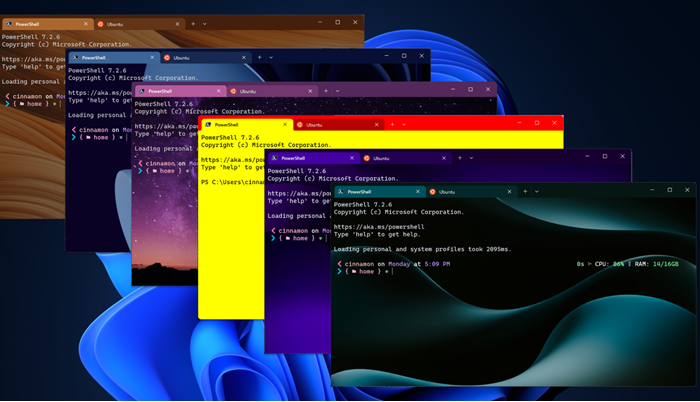
हॉट मेल खाते की जाँच करें
विंडोज टर्मिनल में कस्टम थीम सेट करें आप पर विंडोज 11/10 आपको जिस कंप्यूटर की आवश्यकता है json सेटिंग फ़ाइल संपादित करें टर्मिनल। वहां आप थीम सामग्री जोड़ सकते हैं और फिर JSON फाइल को सेव कर सकते हैं। उसके बाद, कस्टम थीम इंस्टॉल की जा सकती है। इस फ़ाइल का संपादन काफी सरल है। यहां तक कि अगर कुछ गलत हो जाता है, तो आप हमेशा अपनी विंडोज टर्मिनल सेटिंग्स को उनके डिफॉल्ट्स पर बहुत आसानी से रीसेट कर सकते हैं। अब आइए चरणों की जाँच करें:
- विंडोज टर्मिनल एप्लिकेशन खोलें
- तक पहुंच समायोजन पंक्ति
- JSON सेटिंग फ़ाइल खोलें।
- विषयगत सामग्री को सही जगह पर जोड़ें
- जसन फाइल को सेव करें
- तक पहुंच प्रजातियाँ अनुभाग
- अपनी खुद की थीम चुनें
- परिवर्तनों को सुरक्षित करें।
आइए इन सभी चरणों को विस्तार से देखें।
त्रुटि 0x8007042c
सबसे पहले, आपको विंडोज टर्मिनल एप्लिकेशन खोलने की जरूरत है, जिसे स्टार्ट मेन्यू, सर्च बॉक्स आदि का उपयोग करके किया जा सकता है। आपके विंडोज 11/10 कंप्यूटर से।
उपयोग सीटीआरएल+, खोलने के लिए हॉटकी समायोजन टैब इस टैब में बटन पर क्लिक करें JSON फ़ाइल खोलें विकल्प (निचले बाएँ कोने में मौजूद) और नोटपैड में इस सेटिंग फ़ाइल को खोलें।
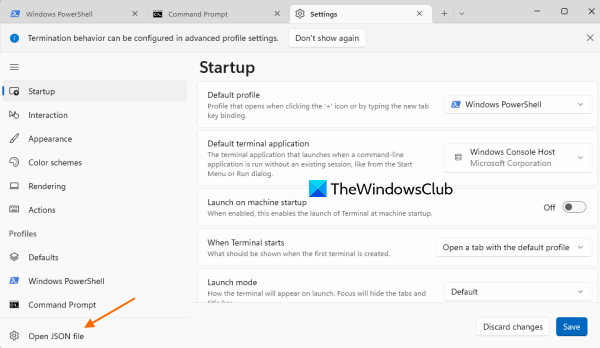
स्ट्रिंग को खोजने के लिए सेटिंग में नीचे स्क्रॉल करें |_+_|। यह वह जगह है जहाँ आपको अपनी कस्टम थीम के लिए सामग्री जोड़ने की आवश्यकता है। आपको इसके तहत सामग्री दर्ज करनी होगी वर्गाकार ब्रैकेट या बंद कोष्ठक अब और नहीं। आपको एक अच्छा विचार देने के लिए यहां थीम्ड सामग्री का एक उदाहरण दिया गया है:
'गृहकार्य':
[
{
'नाम': 'विंडोज क्लब












